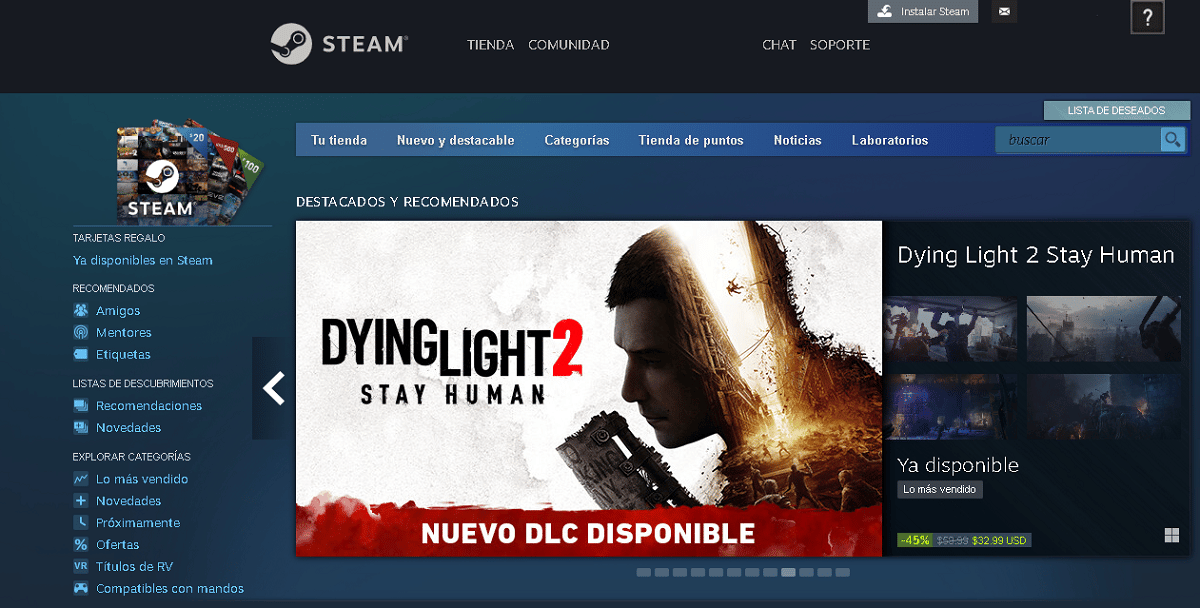
Steam för Android är en ny applikation, och den har överraskat användare medtill antalet funktioner som den beviljar. Till att börja med tillåter det dig spela genom att streama med bara en mobil och utan att behöva använda datorn.
Men innan du börjar använda appen måste du göra det att du vet hur det fungerar och vilka alternativ det ger.
Lyckligtvis har vi i det här inlägget all information du behöver veta om Ånga Android, så att du uppnår största möjliga komfort när du njuter av dina favoritspel.
Installation och konfiguration
Processen för att installera den här appen är densamma som resten av Android-apparna, och för att konfigurera den är allt som krävs för första gången att följa flera enkla steg.
Följ dem nedan:
- Gå till appbutiken på din enhet.
- Installera appen på din Android-mobil.
- Gå sedan in i appen.
- Genom att göra det kan du börja synkronisera en Steam Controller Eller koppla ihop en annan styrenhet.
Om du väljer ett annat kommando tar appen dig till enhetens Bluetooth-inställningar för att ge behörigheter.
Appen börjar sedan söka efter din dator med din hemanslutning.
När du redan har synkroniserat datorn, spel kommer att utföra ett nätverkstest, och om allt går bra tar den dig direkt till appens huvudskärm. På den här skärmen kommer du att se tre olika element.
Den första av dessa kommer att vara din huvuddator, den valda kontrollern och kvaliteten på anslutningen. För kontrollera anslutningsstatus, måste du leta efter en grön bock.
Det som kommer att saknas är att trycka på knappen "Börja spela” för att starta din streaming på skrivbordsversionen av Steam.
börja använda den
Strömningen som Steam för Android utför är mycket enklare än du tror. Till att börja med är det inte begränsat till att skicka den smarta enheten allt innehåll i din app eller själva spelet, men kommer att skicka alla detaljer om vad som görs på datorn.
En pocas palabras, ingen kommer att kunna använda datorn medan spelet körs, eftersom om skärmen minimeras kommer den att synas på mobilen. För bästa möjliga upplevelse, använd följande inställningar:
- Öppna Steam-appen på din mobil.
- Klicka på alternativet "Inställningar".
- Välj sedan "Styrenhetsalternativ» och navigera genom konfigurationerna för de olika kontrollerna du har använt.
Om du har specifika kontroller behöver du bara välja den som anges för att kunna spela de olika titlarna du har korrekt.

Bekant gränssnitt och spel av utmärkt kvalitet
Efter att ha slutfört installationen av applikationen kommer du att märka hur gränssnittet liknar webbversionen av Steam. Längst ner hittar du alternativet att skanna QR-koder med målet att snabbt komma åt ditt konto på olika datorer på ett säkert sätt.
Utöver detta kan spelen som kommer in i butiken variera beroende på vad du gillar mest. Detta innebär att baserat på din smak, kommer Steam-katalogen för Android att lära sig vilka dina favoritkategorier är.
På samma sätt innehåller den en nyhetsflik med vilken du kommer att vara medveten om nyheterna om de videospel som publiceras på Steam. Likaså finns det en sektion i biblioteket som innehåller smygtittar som utgivare vill dela Med följarna.
På ett snabbt sätt kan du se innehållet i detalj i hela butiken och göra köp via appen.
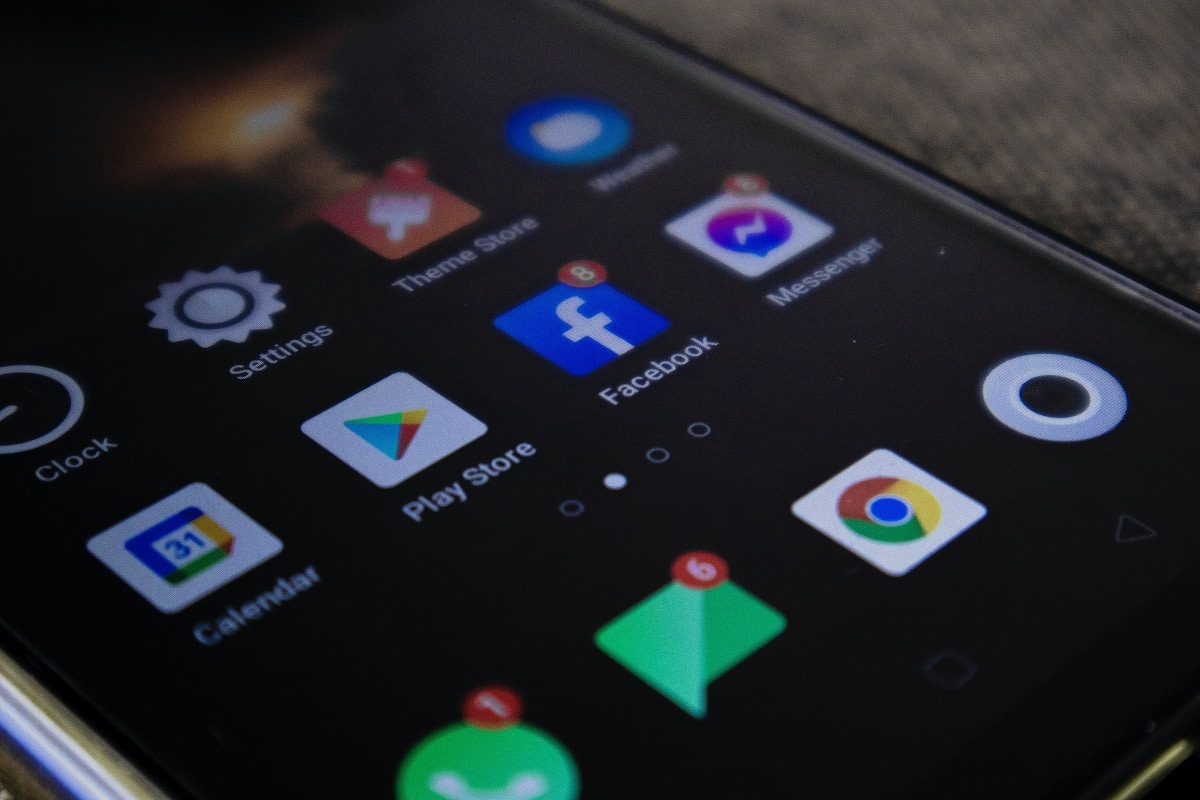
Funktion för att ladda ner och uppdatera
Tack vare Steam för Android, du kan starta fjärrnedladdningar av titlarna du vill ha. Utöver detta ger appen dig fördelen att uppdatera den stationära versionen som du har installerat på din dator.
För att uppdatera dina titlar på Steam, följ instruktionerna: Gå in i appen från din mobil.
- Gå till avsnittet "Parametrar" och sedan till "Nedladdningar".
- Markera rutan som anger meddelandet "Uppdatera automatiskt".
- Om du vill inaktivera automatiska uppdateringar, vad du bör göra är:
- Från själva appen, gå tillbaka till «parametrar".
- Välj sedan alternativet "Begränsa automatiska uppdateringar".
Du kommer nu att kunna ange vid vilket intervall Steam utför automatiska uppdateringar. Om du till exempel väljer 12 eller 6 betyder det att Steam kommer endast att ladda ner uppdateringar mellan midnatt och 6 i motsvarande tidszon.
När du bestämmer dig kan du ändra ditt beslut och berätta för Steam för Android att uppdatera omedelbart genom "Ladda ner chef".
Dessutom, när du startar något speciellt spel, uppdateringar aktiveras igen, och du behöver inte göra någonting. Om du vill att alla titlar ska uppdateras öppnar du bara var och en av dem och väntar på att de uppdateras på egen hand, så kan du styra allt från din mobil.